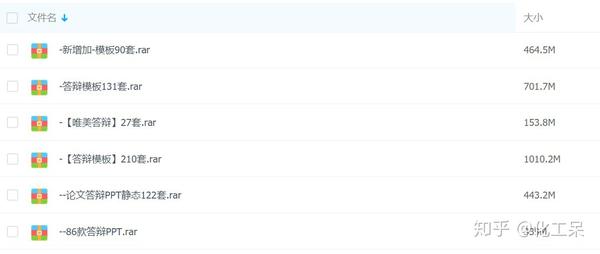- ppt做出滚动播放的效果:PowerPoint中实现滚动字幕效果
- ppt 模版:高校毕业生职业规划PPT模板下载
- ppt 素材:奶牛/牛奶-荷兰国家风情PPT图像素材下载
- 精美ppt背景图片:涟漪的湖面PowerPoint背景图片下载
下面的是PPT教程网给你带来的相关内容:
如何制作ppt:怎样用ppt制作自己的原创视频?
现在手机像素特别高如何制作ppt,一般人出去都不用带相机了,手机直接就可以搞定。但是拍了很多照片之后,我们又想把它制作成视频。
接下来我就教大家如何用ppt把它制作成自带音乐的高大上的视频。
首先在桌面新建一个ppt,然后复制幻灯片,你有多少张图片就复制多少张幻灯片。
图片发自简书App
在插入工具栏里依次选择图片,分页插入图片,
图片发自简书App
这个时候你可以打开你要插入的图片的文件夹,全选所有的照片,点击打开。接下来出现的第一个对话框对话框选:是。第二个对话框选择:确定。
图片发自简书App

图片发自简书App
每插入一张图片,就会出现一次以上的两个对话框。你这个时候你需要做的就是不停的按住回车键就可以了。一直到你所有的照片都插入完毕。
这时所有的图片都已插到幻灯片中,并且自动调整尺寸。图片上下或左右两边有时候会留空白不好看,这个时候就需要我们设置一点背景色。设置好之后,选择全部应用。这样每张幻灯片的背景色都改变了。
图片发自简书App
光有图片没有声音也是不完美的。这时我们可以插入一段自己喜欢的音乐。在插入工具栏里依次选择:音频,插入背景音乐。选择是从第一页开始插入背景音乐。
图片发自简书App
图片发自简书App
接下来我们就要让图片变成视频,以什么样的动作显示以什么样的动作结束。

在幻灯片右边的下拉框里找到:切换。从上到下,幻灯片切换效果选择随机。速度,可以设置为一秒,声音选择无声音。换片荒方式选择每隔两秒。最后一定要记住选择下面的:应用于所有的幻灯片。
然后我们可以选择工具栏:幻灯片放映如何制作ppt:怎样用ppt制作自己的原创视频?,从头开始试看一下。
图片发自简书App
我们所需要的图片和声音处理完之后,选择:另存为,输出为视频
图片发自简书App
然后等待它输出结束,去目标文件夹寻找已经制作好的视频。
图片发自简书App
图片发自简书App
一个用图片制作的原创视频就这样完成了。今日头条里对我们的要求这么高,我们实在是没有原创的视频,可以用图片制作的。你学会了吗?如果还有疑问,关注我可以手把手教你。简书:大铭公子。
感谢你支持pptjcw.com网,我们将努力持续给你带路更多优秀实用教程!
上一篇:ppt背景图片怎么更换:ppt中背景图片的设置方法图解步骤 下一篇:ppt 如何制作:如何制作高级ppt?高级ppt设计方法来了
郑重声明:本文版权归原作者所有,转载文章仅为传播更多信息之目的,如作者信息标记有误,请第一时间联系我们修改或删除,多谢。